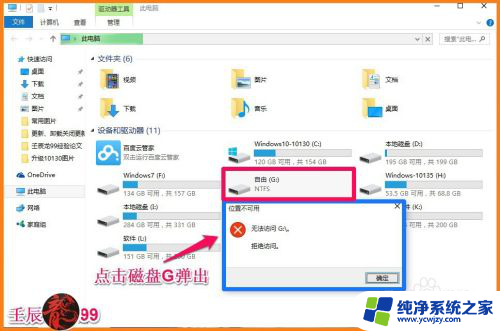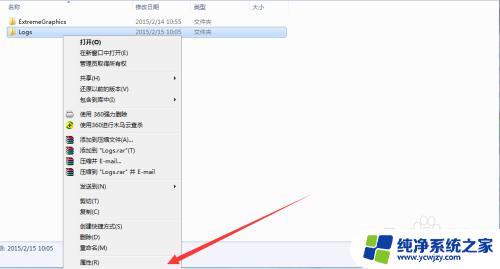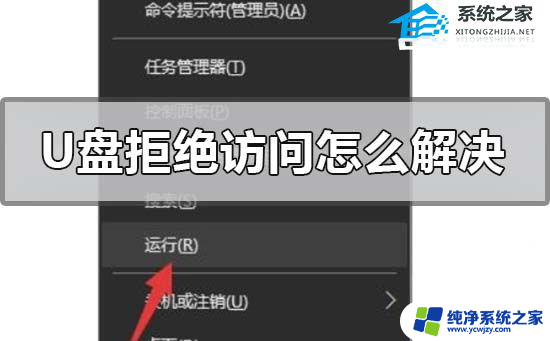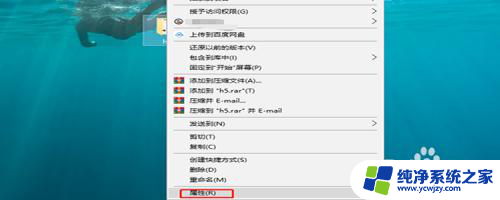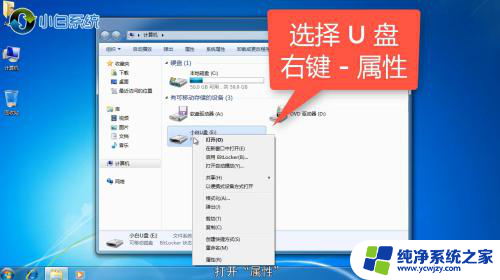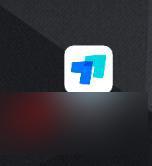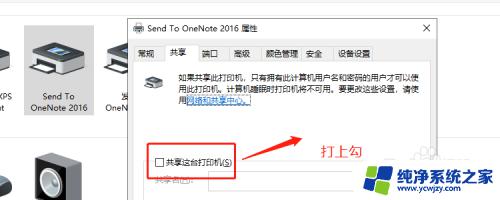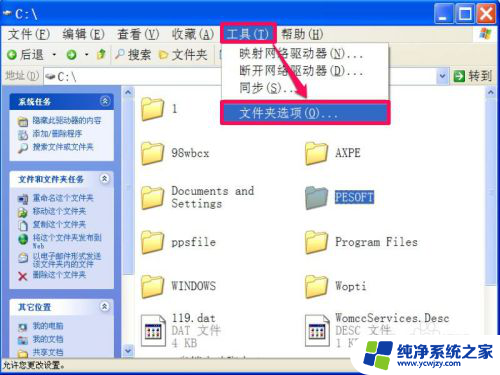8000端口拒绝访问
在网络通信中,端口扮演着至关重要的角色,在使用过程中,我们可能会遇到一些烦恼,比如无法访问某些特定的端口。其中8000端口的拒绝访问问题就是一个常见的困扰。我们可以通过一些解决方法来克服这个问题,例如使用8080端口来替代。本文将探讨如何解决这个问题,帮助大家更好地利用网络资源。
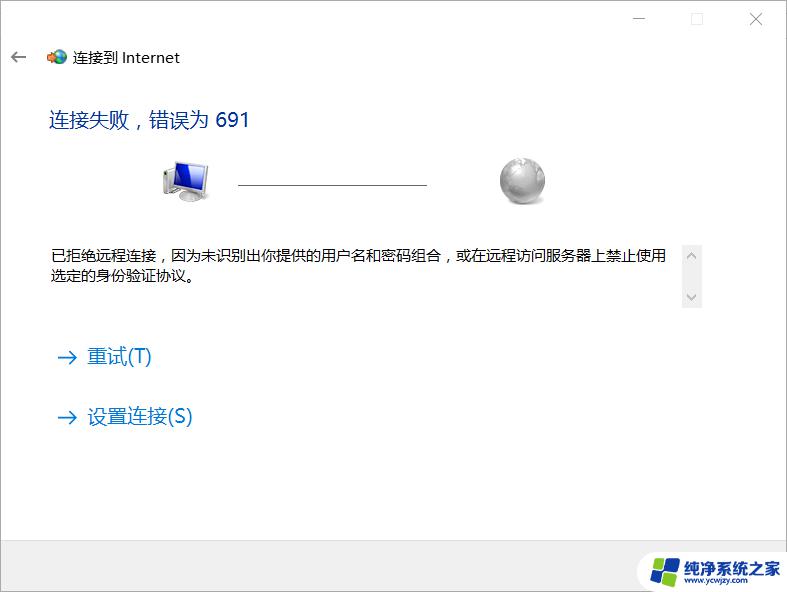
如果出现以下页面就表面你的8080端口被占用:
方法一:
1、在键盘上找到WINDOWS键,然后同时按住WINDOWS键和R键。在跳出的运行款里输入cmd。在进入黑色的全屏界面后,再输入命令netstat-ano,这时可以查看端口。
2、然后在窗口中找到本地地址带有8080端口号的那一栏,检查正在运行的程序PID。
3、接着打开 电脑桌 面,打开控制面板然后进入任务管理器。从默认打开的“进程”列表切换至“详细信息”列表。这时候就可以看到进程对应的PID了。
4、找到与之前相同的PID进程,并结束它。这时候8080端口的占用就解除了。
5、回到服务器,再重新运行,检查是否还被占用或出现错误,如没异常情况,就表示运行成功了。
方法二:
1、首先,在windows命令行窗口下执行以下操作:C:>netstat-aon|findstr "80" ,然后就会出现以下:TCP 127.0.0.1:80 0.0.0.0:0 LISTENING 2448,从中可以知道端口被进程号为2448的进程占用。
2、然后我们接着执行以下命令:C:>tasklist|findstr"2448" ,此时会出现以下信息:thread.exe 2016Console 0 16,064 K,从中可以知道是thread占用了端口。
3、打开任务管理器,找到并强制关闭2448进程即可。
方法三:
1、输入DOS命令:netstat-nao|findstr 8080 ,此时发现8080端口状态为LISTENING ,表面已被占用,其中,后面的数字8552就是进程标志号。
2、接下来检查占用端口的进程是哪个。输入DOS命令:tasklist|findstr8552 ,从跳出窗口来看是被Javaw.exe占用。
3、结束占用进程,打开任务管理器,找到并将Javaw.exe强制结束。
4、然后找到TOMCAT安装目录下的conf,再找到server.xml,打开server.xml,找到下图这个位置,把8080端口改成8888或其他的端口号。然后检测端口能否正常使用。
5、然后启动TOMCAT,接下来打开浏览器,在网页地址框输入:http://localhost:8888/,这时候就解决8080端口被占用问题了。
以上就是8000端口拒绝访问的全部内容,如果您遇到这种情况,可以按照以上方法解决,希望对大家有所帮助。